Лучшие онлайн-редакторы для обрезки видео
Для работы с видео файлами можно использовать специальные программы, которые необходимо скачивать и устанавливать на мобильное устройство.
Однако если нужно обрезать или кадрировать небольшой видеофайл, это проще всего сделать онлайн.
Функция обрезки видео может быть полезной в разных ситуациях.
Один из самых простых примеров – Instagram: продолжительность ролика не должна превышать 1 минуту для публикации в ленте и 15 секунд для публикации в Stories.
Мы подобрали несколько подходящих интернет сервисов для редактирования видео на телефоне и ПК:
Online video cutter
Clideo
Kapwing
ClipChamp
Aconvert
Ezgif
Online video cutter
Удобный редактор, его главное преимущество заключается в простом интерфейсе и базовом наборе инструментов.
Работать с онлайн-редактором несложно:
— Загружаем видео файл со своего устройства, из Dropbox или Google Drive.
Также можно вставить ссылку на редактируемое видео.
— Ждем, пока файл полностью загрузится, и указываем временные рамки видео – то есть, хронометраж, который нужно получить в результате.
— Кроме обрезки, на сайте можно кадрировать и поворачивать видео.
— Подтверждаем действие и дожидаемся, пока редактирование будет выполнено.
— Сохраняем отредактированный ролик на устройство, в Dropbox или Google Drive.
Таким образом, редактор Online video cutter позволяет редактировать видео онлайн во всех известных форматах.
Единственный нюанс: размер файла не должен превышать 500 Мб.
Кстати, сжать видеоролик можно используя специальную программу – конвертер (вот ссылка на обзор конвертеров на Софтдроиде).
Clideo
Простой сервис, с помощью которого тоже можно обрезать видео онлайн бесплатно и без регистрации.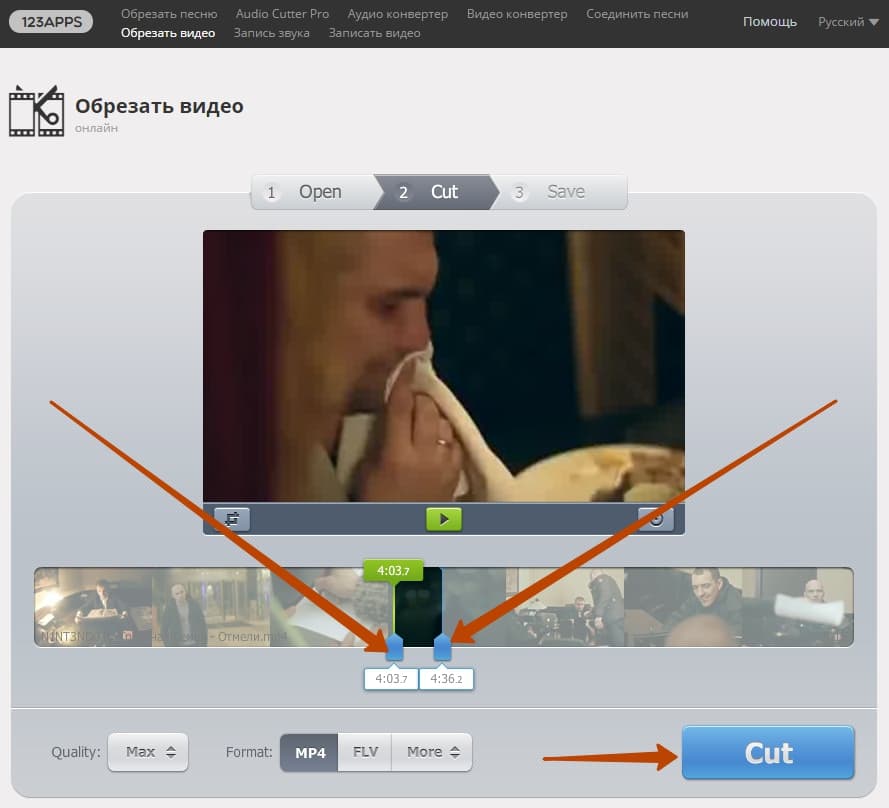
Для этого достаточно зайти на сайт онлайн-редактора и выполнить простые действия:
— Загрузить ролик с компьютера, телефона или планшета.
Можно также загружать файлы из облака (например, Dropbox и Google Drive), а также указывать ссылку на потоковое видео из Youtube.
Максимальный размер обрезаемого ролика не должен превышать 500 Мб.
— Выбрать участок файла, который нужно вырезать.
— Выбрать формат, в котором редактор сохранит видео.
— Указать путь, куда необходимо сохранить отредактированный файл.
Результат можно предварительно посмотреть прямо в браузере.
Совет! Если вы работаете с файлами с устройства Android или iPhone, сохранять видео лучше в формате MP4.
Kapwing
Бесплатный онлайновый сервис для работы с видео файлами.
Его принципиальное отличие от первых двух сайтов – английский язык.
— Загружаем файл с выбранного устройства или вставляем URL-ссылку на уже опубликованный видеоролик.

— Указываем часть видео, которую необходимо вырезать.
Для этого используем специальные «бегунки» или указываем точное время начала и окончания.
— Сохраняем отредактированный файл в нужном формате, скачиваем на мобильное устройство или ПК.
К слову, на сайте есть возможность потренироваться – “нарезать” видео на пробном файле.
Для этого на главной странице нажимаем на слова «try a sample» и изучаем функционал редактора.
ClipChamp
Многофункциональный сервис, который позволяет не только обрезать и кадрировать видео онлайн, но и предлагает пользователям много других полезных функций.
Прежде чем начать работать с видео, желательно изучить справку.
На ClipChamp есть небольшой обучающий курс с наглядными фотографиями.
Впрочем, интерфейс редактора интуитивно понятен, поэтому, имея некоторый опыт редактирования, можно приступать без дополнительных инструкций:
— Загружаем видео со своего устройства или используем файлы, доступные в медиатеке.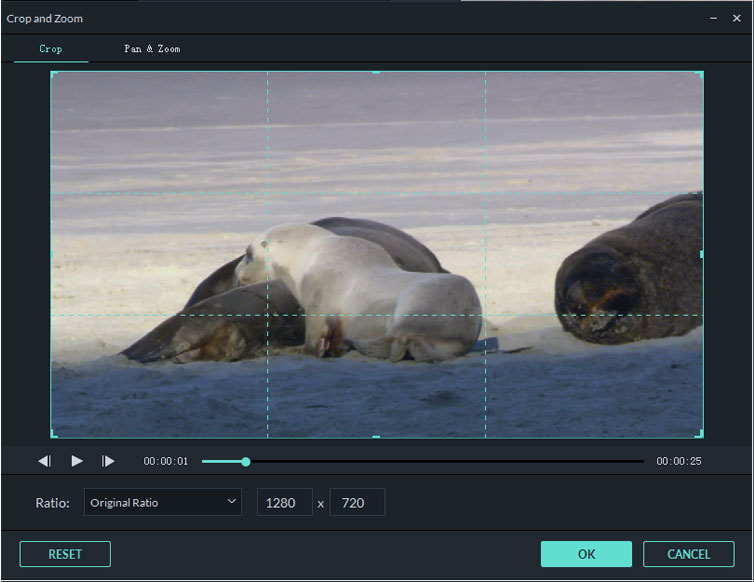
Используя временной редактор ClipChamp, обрезаем лишние части видео или вырезаем нужный «кусок».
— Оцениваем результат в режиме реального времени, рендеринг при этом не требуется.
— Сохраняем обрезанное видео в одном из предложенных форматов.
Все этапы работы с медиа файлами проходят в браузере, поэтому пользователям не понадобится программное обеспечение.
Aconvert
Еще один онлайн редактор с интерфейсом на английском языке.
Особенность Aconvert такова: ресурс позволяет работать с большим количеством форматов, и в процессе обработки он не конвертирует видео в другие форматы.
Это позволяет вырезать нужную часть ролика буквально за несколько секунд.
Редактировать файлы с его помощью можно бесплатно и без регистрации, однако для этого ресурса характерно более строгое ограничение по максимально допустимому размеру файла – не более 200 Мб.
Работа с редактором проходит по такому же принципу, как и на других сайтах:
— Загрузить видео, которое нужно обрезать, или указать ссылку на него.
Сервис также работает с Google Drive и Dropbox.
В этом заключается важное отличие данного редактора, поскольку обрезка происходит только таким образом и не предполагает использование «бегунка».
— Нажимаем на иконку загрузки для получения QR кода или сохраняем файл на Google Drive или в Dropbox.
Ezgif
Многофункциональный редактор, который подойдет для работы с небольшими файлами (до 100 Мб).
Сервис работает со всеми популярными видео форматами и позволяет обрезать ролики в несколько кликов:
— Загружаем файл с устройства или указываем адрес в Интернете (вставляем ссылку в специальное окошко).
— Указываем, какую часть видео необходимо вырезать.
Сделать это можно в процессе трансляции ролика или во время паузы.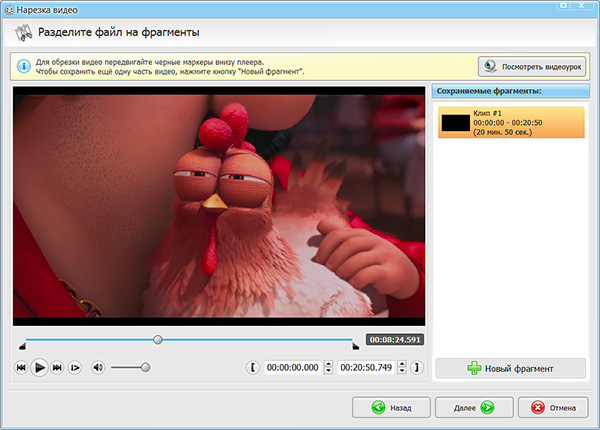
— Нажимаем кнопку «Cut the video» и ждем результат.
— Сохраняем обновленный ролик на мобильное устройство или десктоп.
Обратите внимание, что сервис Ezgif не предназначен для изменения формата или качества видео.
Эти характеристики остаются такими же, как и у исходного файла.
Заключение
Таким образом, онлайн обрезка видео доступна каждому пользователю и не требует каких-либо знаний или навыков.
Все представленные сервисы похожи между собой.
Разница заключается лишь в интерфейсе, максимальном размере файла и в некоторых дополнительных возможностях.
APLICATIONS
HOT NEWS
Топ-10 приложений для обрезки, кадрирования и резки видео на iPhone
By Elva |
Как я могу обрезать видео непосредственно на iPhone?
Когда вы записываете потрясающие ролики с помощью iPhone, вам моежт понадобиться обрезать видео на iPhone непосредственно. Можем ли мы обрезать видеоролики и фото непосредственно на iPhone? На самом деле, видеоредактор iPhone может помочь вам обрезать, кадрировать или резать ваше видео на iPhone с легкостью. Поиск в интернете показывает что существует масса приложений для обрезки/резки видеороликов на iPhone. Чтобы облегчить вам жизнь, мы выбрали топ-10 приложений и покажем вам как обрезать видео на iPhone (включая iPhone 8 Plus).
Можем ли мы обрезать видеоролики и фото непосредственно на iPhone? На самом деле, видеоредактор iPhone может помочь вам обрезать, кадрировать или резать ваше видео на iPhone с легкостью. Поиск в интернете показывает что существует масса приложений для обрезки/резки видеороликов на iPhone. Чтобы облегчить вам жизнь, мы выбрали топ-10 приложений и покажем вам как обрезать видео на iPhone (включая iPhone 8 Plus).
- Часть 1. Лучшее приложение для обрезки iPhone роликов на настольном ПК
- Часть 2. Топ-10 приложений для обрезки видео на iPhone
Часть 1. Лучшее приложение для обрезки iPhone роликов на настольном ПК — Filmora Video Editor
Для вашего удобства, мы настоятельно рекомендуем вам использовать редактор для настольного ПК, такой как Filmora Video Editor для Windows (или Filmora Video Editor для Mac) для обрезки ваших роликов iPhone (iPhone 8/X) на Mac (macOS 10.13 High Sierra) или Windows ПК, для простого редактирования и получения роликов более высокого качества.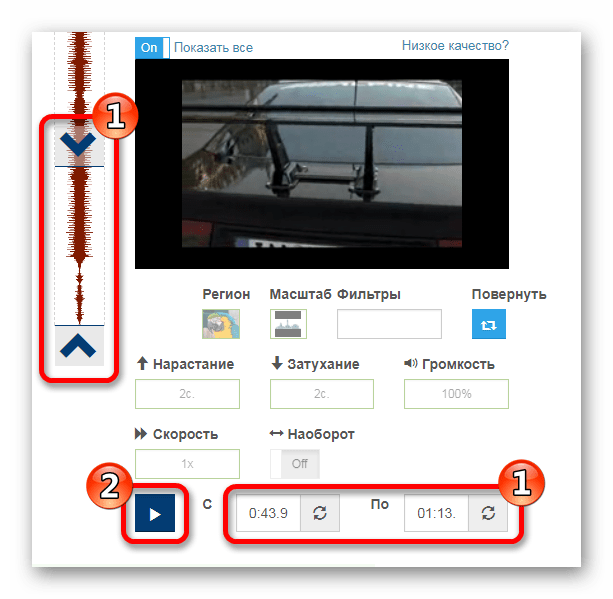
Загрузить бесплатно Загрузить бесплатно
Основные особенности Filmora Video Editor
- Загрузка видео в любом формате или с iPhone, камеры или других устройств.
- Вы можете с легкостью обрезать, резать, кадрировать, объединять и разделять видеоролики.
- Вы моедет выбирать из более чем 300 видео и аудио эффектов.
- Отлично подходит для новичков и профессионалов.
Как обрезать видеролики iPhone с помощью Filmora Video Editor
Используйте эту программу, чтобы получить потрясающие видео. Как новичок, вы можете следовать этим простым шагам:
Шаг 1: Загрузите iPhone видео
После запуска программы, просто перетяните ролики которые вы хотите обрезать в программу или используйте меню, нажав на «Импорт медиа файлов здесь».
Шаг 2: Обрежьте ролики iPhone
Перетяните загруженные ролики с монтажную линейку. Filmora Video Editor обладает несколькими функциями для обрезки роликов iPhone. И Вы можете кадрировать ролик или отрезать ненужную часть. Начните, отметив видео и проиграв видео, после этого клините на кнопку «Ножницы» в начале и в конце части, которую вы хотите обрезать.
Шаг 3: Отрежьте ролики iPhone
Части видео будут удалены после выполнения команд «Обрезать» или «Удалить».
Шаг 4: Выгрузите видео
После успешного завершения редактирования, убедитесь что записали изменения в видеоролике. Кликните на «Экспорт», чтобы записать обрезанные видео на ПК или iPhone. Вы также можете загрузить их на YouTube и Facebook непосредственно из программы.
Часть 2. Топ-10 приложений для обрезки видео на iPhone
#1: Video Trim & Cut
Video Trim & Cut — это приложение для обрезки видео для iPhone в котром есть возможность не только редактирования видео. И вы можете с легкостью обрезать видео и фото в iPhone.
И вы можете с легкостью обрезать видео и фото в iPhone.
Цена: Бесплатно
Плюсы:
- Очень простое в использовании для кадрирования видеороликов iPhone с очень высокой эффективностью.
Минусы:
- Будьте готовы к некоторым ограничениям по функциональности.
#2: Trim Video
Думаете как обрезать видеоролики на iphone? Trim Video гарантирует лучший результат в обрезке видеороликов на iPhone в дополнение к возможностям редактирования, таким как кадрирование. И вы с легкостью можете обрезать ваш ролик на iPhone или iPad.
Цена: $0.99
Плюсы:
- Очень простое в использовании для резки, обрезки и кадррования видеороликов iPhone.
минусы:
-
Не хватает улучшенных функция для редактирования.

#3: Crop Video Square FREE
если вы ищите эффектвиное и недорогое приложение для обрезки ваших видеороликов на iPhone, Crop Video Square FREE — идеальный выбор за который вы не заплатите ни копейки.
Цена:Бесплатно
Плюсы:
- Обладает широким ассортиментом инструментов для редактирования, кторые гарантируют отсутствие потери качества в отредактированных роликах.
Минусы:
- Поддерживает ограниченное количество устройств, кроме iPhone.
#4: Crop Your Videos
Crop Your Videos — это приложение-видеоредактор для iPhone для обрезки видео, в котором есть больше функций чем вы можете ожидать. Вы обязательно получите максимум от этих функций. Вопросы обрезки видео на iphone больше не будут вас беспокоить.
Цена: $4.99
Плюсы:
- При редактировании позволяет добавлять фоновую музыку.
Минусы:
- Дорого стоит и не многие люди могут себе позволить заплатить такую цену.
#5: Video Crop
С помощью Video Crop, у вас появится решение всех проблем, связанных с кадриование видеороликов на iPhone. Программа обладает необходимыми функциями и возможностями для этого.
Цена: Бесплатно
Плюсы:
- Простое редактирование видеороликов с возможностью настройки всех видеопараметров.
Минусы:
- Отсутствуют некоторые виртуальные функции.
#6: Crop Video
Crop Video создана так, что вы можете легко переделывать ваши ролики и обрезать ролики на iPhone во время редактирования. Это приложение для кадрирования роликов обладает высокой гибкостью.
Это приложение для кадрирования роликов обладает высокой гибкостью.
Цена: $2.99
Плюсы:
- Приложение очень простое в использовании.
Минусы:
- Цена немного высока, что ограничивает доступность.
#7: Crop Video+
Нет ограничений в объеме редактирования, которое можно сделать с помощью Crop Video+ . Будет ли это кадрирование, обрезка или резка, вы сможете обрабатывать ваши видео на iPhone без каких-либо проблем.
Цена: $4.99
Плюсы:
- Это универсальное приложение которое гарантирует что вы не пожалеетет о потраченных деньгах.
Минусы:
-
Загрузка приложения невозможна в некоторых странах, высокая цена.

#8: Video Crop Pro — 360° Rotate, Resize and Crop Video
Video Crop Pro — 360° Rotate, Resize and Crop Video дает вам возможности по редактированию, которые не даст любая другая программа. Используйте ее на вашем iPhone для вращения ваших роликов, а также изменения размера, кадрирования и обрезки видео на iPhone.
Цена: $1.99
Плюсы:
- В программе есть удобные шаблоны для простого редактирования.
Минусы:
- Прошлый опыт показывает что программа подвержена частым аварийным сбросам.
#9: Crop Videos
Crop Videos — приложение с очень точными функциями кадрирования, что будет очень вам полезны. У вас будут веские причины выбрать именно ее для оберзки видео на iPhone.
Цена: $0. 99
99
Плюсы:
- Вы заплатите минимальную сумму за приложение, кторое вы можете себе позволить. Более того, это приложение просто великолепно.
Минусы:
- Низкая цена означает, что некоторые витруальные функции будут отсутствовать в приложении.
#10: Video Editor FREE
Очень немноие разработчики предлагают свои приложения бесплатно, но вам не придется платить ничего эа это приложение. Вы получите Video Editor FREE онлайн с бесплатной загрузкой и с нескольких сайтов для обрезки ролики iPhone.
Цена: Бесплатно
Плюсы:
- Широко доступно в сети, поскольку приложение бесплатное для загрузки и установки.
Минусы:
-
Есть серьезные ограничения по функционалности в этом приложении из-за бесплатной доступности.
 Некоторые функции будут отсутствовать, а те что доступные не будут предоставлять максимальный результат.
Некоторые функции будут отсутствовать, а те что доступные не будут предоставлять максимальный результат.
Related Articles & Tips
10 Самых Распространенных Проблем с Windows Movie Maker и Решение
Top 4 Прекрасных Бесплатных Программы Для Масштабирования Видео
Топ 3 Онлайн Видео-Компрессора: Уменьшить Размер Видео Онлайн Бесплатно
Топ 11 приложений для улучшения видео и фотографий
Как обрезать видео онлайн бесплатно
Clipchamp — бесплатный онлайн-редактор видеоПопробуйте бесплатно
Поделиться этой публикацией
На этой странице
- Что такое функция обрезки видео?
- Как обрезать видео онлайн
- Обрезать видео онлайн в кратчайшие сроки
Хотите узнать, как обрезать видео онлайн бесплатно? Обрезаете ли вы неловкое молчание, ошибки или длинный контент, легко обрезайте видео несколькими щелчками мыши с помощью онлайн-редактора видео Clipchamp.
Что такое функция обрезки видео?
Функция обрезки видео в Clipchamp позволяет легко вырезать ненужный видео- и аудиоконтент. Если вы хотите удалить ненужные кадры из видеоклипа или улучшить качество видеоконтента, использование инструмента обрезки — самый быстрый способ сделать это. Вы также можете использовать инструмент обрезки, чтобы быстрее перейти к действию и убедиться, что видео идеально синхронизировано со звуком. Вырезайте видеоролики YouTube, такие как игры, учебные пособия и влоги, видеоролики iPhone и любые видеоклипы, не выходя из веб-браузера.
Как обрезать видео онлайн
Шаг 1. Загрузите видео
Нажмите кнопку + на левой боковой панели. Перетащите файлы со своего компьютера или нажмите и просмотрите файлов. Вы также можете загружать видео прямо из наших интеграций, со своего смартфона или выбирать стоковые кадры.
Шаг 2. Добавьте видео на временную шкалу
Перетащите видео на временную шкалу.
Шаг 3.
 Обрежьте видео
Обрежьте видео Выберите видеоклип на временной шкале, который вы хотите вырезать, и он будет выделен зеленым цветом. Переместите зеленые боковые панели клипа влево и вправо, чтобы обрезать видео. Фоновый звук также будет обрезан.
Если вам нужна дополнительная помощь по обрезке видео-, аудио- или графического клипа, ознакомьтесь с нашей справочной статьей.
Часто задаваемые вопросы
Как обрезать часть видео?
Обрезка частей видео, которые не являются началом или концом, путем разделения клипа. Используйте кнопку Разделить , чтобы разделить клип, затем разрежьте его, перетащив зеленые маркеры влево и вправо. Вы также можете использовать сочетания клавиш Clipchamp для более быстрого разделения.
Может ли обрезка изменить смысл видеоклипа?
Да. Когда вы обрезаете видео, вы можете вырезать любые части клипа, которые не соответствуют стилю или жанру видео, которое вы создаете. Редактирование длины видеоклипа может передать зрителю другое значение, чем исходный длинный клип.
Как обрезать видео в Windows 11?
Чтобы вырезать видео в Windows 11, перейдите в приложение Clipchamp для Windows для ПК. Просто зайдите в Microsoft Store, установите веб-приложение, а затем используйте инструмент для обрезки видео в редакторе.
Обрезать видео онлайн в кратчайшие сроки
Независимо от того, какое видео вы создаете, функция обрезки является неотъемлемой частью вашего набора инструментов для редактирования. Теперь вы знаете, как обрезать видео, попробуйте добавить переходы между обрезанными клипами. Обрежьте видео сегодня в три простых шага с помощью бесплатного онлайн-редактора видео Clipchamp.
Поделиться этой публикацией
Вернуться в блог Clipchamp
Video Cutter — Обрезка видео бесплатно
Быстрая нарезка видео прямо из браузера. Легко вырезайте и обрезайте видеоклипы с помощью онлайн-видеоклипера Typito, чтобы создать идеальное видео. Вырезайте видеоклипы, обрезайте начало и конец видео или разделяйте видеоклипы на несколько частей с помощью онлайн-резака видео.
Присоединяйтесь к более чем 500 000 маркетологов, новостных агентств, владельцев бизнеса и влиятельных лиц, использующих Typito для роста.
Как обрезать видео в Интернете
Узнайте, как обрезать видео в Интернете за 3 простых шага
Шаг 1. Загрузите видео
Загрузите видео, которое вы хотите обрезать или обрезать.
Шаг 2. Обрезка видео или вырезание видео
Чтобы обрезать начало и конец видеоклипа, выберите клип и перетащите маркеры с обеих сторон. Вы также можете вырезать часть видеоклипа, выбрав значок вырезания, чтобы соединить видеоклип. Увеличивайте видеоклипы на временной шкале для более точной обрезки и обрезки.
Шаг 3: Загрузите обрезанное видео
Предварительно просмотрите видео и нажмите кнопку экспорта в правом верхнем углу. Ваше обрезанное видео готово к публикации.
Обрезка и обрезка видео онлайн
Обрезка видео онлайн
Обрезка и обрезка видео до нужной длины и сохранение только необходимых фрагментов видео одним щелчком мыши.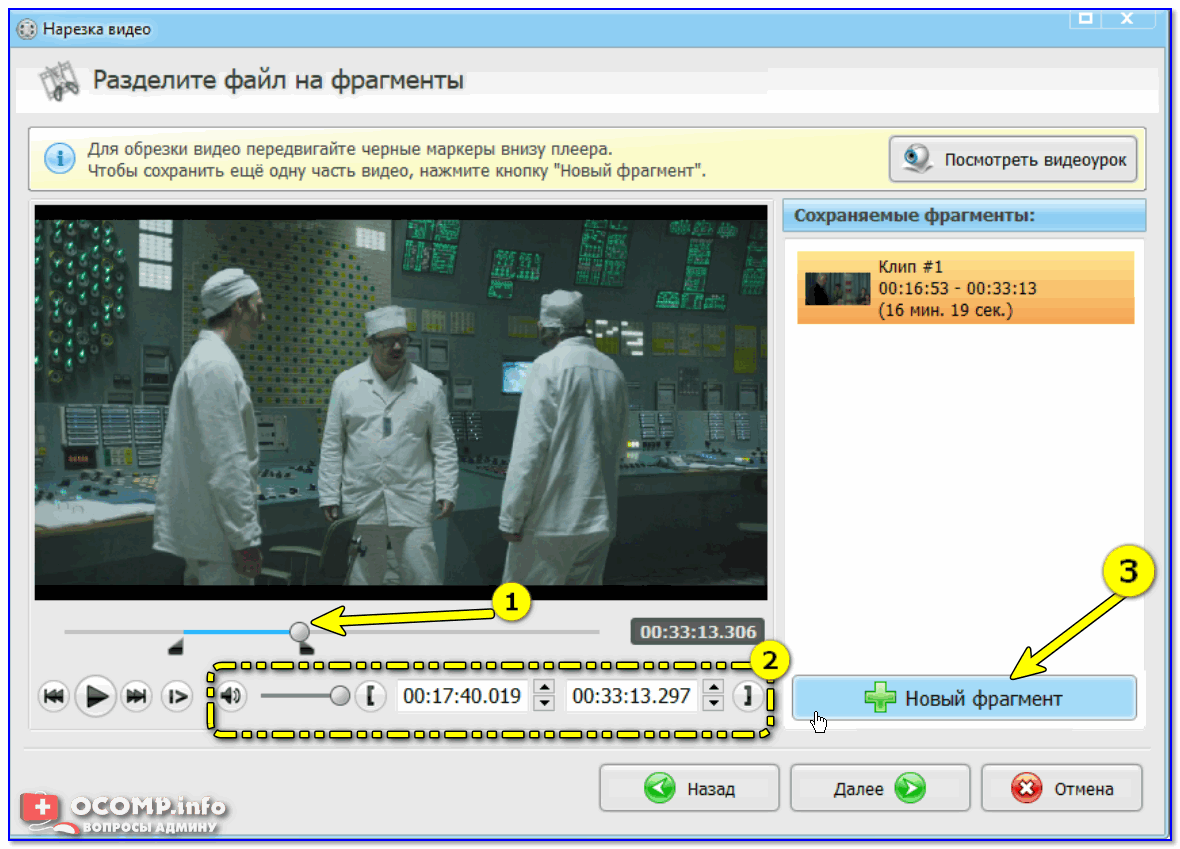
Легкий редактор перетаскивания
Обрезка длины видео для обрезки видео онлайн за считанные секунды. С нашим простым в использовании резаком MP4 вам не нужно изучать навыки редактирования видео или загружать и устанавливать приложение.
Более 20 форматов видео
Выбирайте из более чем 20 форматов и соотношений сторон, таких как квадратный почтовый ящик 1:1, вертикальный формат 9:16 и другие.
Brand Kit
Выберите фирменные цвета, шрифты и стиль, чтобы представить свой собственный бренд с помощью видеороликов.
Просмотр видео в реальном времени
Предварительный просмотр видео в реальном времени. Никаких сюрпризов после экспорта!
5-звездная служба поддержки
Мы добьемся успеха, если вы это сделаете. Нужна помощь? Наша звездная команда поддержки здесь для вас.
Обрезка видео онлайн для социальных сетей
С Typito легко обрезать видео до идеальной длины и размера. Будьте в курсе своих видеопроектов — используйте онлайн-резак, чтобы нарезать видео для YouTube, обрезать и обрезать видеоклипы для получения более качественных видеороликов.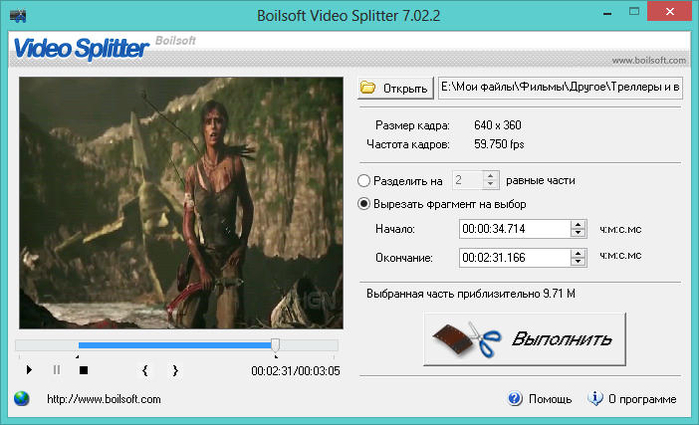 Обрезайте видеоролики, чтобы создавать короткие видеоролики из ваших блогов для YouTube, или разделяйте видео на несколько небольших фрагментов видео для своих историй в Instagram.
Обрезайте видеоролики, чтобы создавать короткие видеоролики из ваших блогов для YouTube, или разделяйте видео на несколько небольших фрагментов видео для своих историй в Instagram.
Лучшая производительность
Привлеките внимание короткими увлекательными видео. Бесплатное средство для обрезки видео создает короткие видеоролики для социальных сетей, которые могут занять слишком много времени для просмотра или публикации. Затем вы можете вырезать, обрезать видео, удалять звук, добавлять музыку и т. д.
Easy and Free Video Cutter
Простые действия по обрезке видео, которые сэкономят вам часы усилий по редактированию. Упростите процесс редактирования с помощью простого инструмента для редактирования видео, чтобы создавать профессиональные видеоролики без сложного обучения. Сохраняйте ясность сообщения, вырезая части видео, которые не важны, чтобы лучше передать сообщение.
Зачем резать видео онлайн?
Keep Videos Concise
Быстрый способ создания коротких и динамичных клипов из длинных видеофайлов. Сохраняйте ясность сообщения, вырезая части видео, которые не важны, чтобы лучше передать сообщение.
Сохраняйте ясность сообщения, вырезая части видео, которые не важны, чтобы лучше передать сообщение.
Лучшая производительность
Привлеките внимание короткими увлекательными видео. Бесплатное средство для обрезки видео, позволяющее создавать короткие видеоролики для социальных сетей, которые в противном случае могли бы занять слишком много времени для просмотра или публикации.
Easy & Free Video Cutter
Простые действия по обрезке видео, которые сэкономят вам часы редактирования. Упростите процесс редактирования с помощью простого инструмента для редактирования видео, чтобы создавать профессиональные видеоролики без сложного обучения.
Узнайте, почему больше
500 000+ создателей видео используют Typito для создания потрясающих видеороликов с легкостью! Typito помогла команде сосредоточиться на своей творческой стороне и подумать о том, чему они на самом деле обучены, вместо того, чтобы беспокоиться о попытках использовать технологию. И это просто потрясающе.
И это просто потрясающе.
Валери Пи, основатель и директор Международной обсерватории прав человека
Безусловно, это самая простая программа, которую я использовал для создания видео. Typito помогает мне выглядеть профессионально, добавляет ценности, юмора и повышает количество кликов по видео на моем веб-сайте.
Пит Бланк — Мотивационный спикер
Не у всех есть доступ или возможность использовать Final Cut Pro или Adobe After Effects. Typito позволяет сшивать или вырезать клипы, добавлять наложенные заголовки, анимированную графику, карты социальных сетей и нижние трети. Это позволяет даже начинающим редакторам творить чудеса.
Джойс Валенса — ассистент. Профессор Университета Рутгерса
Typito позволил нам сэкономить значительную сумму денег и времени, имея возможность оказать большое влияние на семьи, которые мы поддерживаем и которые борются с раком.
Том Латуретт — Фонд BTB, Beat Tom and Bill
Часто задаваемые вопросы
Вырезать видео онлайн стало еще проще.



 Некоторые функции будут отсутствовать, а те что доступные не будут предоставлять максимальный результат.
Некоторые функции будут отсутствовать, а те что доступные не будут предоставлять максимальный результат.
Ваш комментарий будет первым